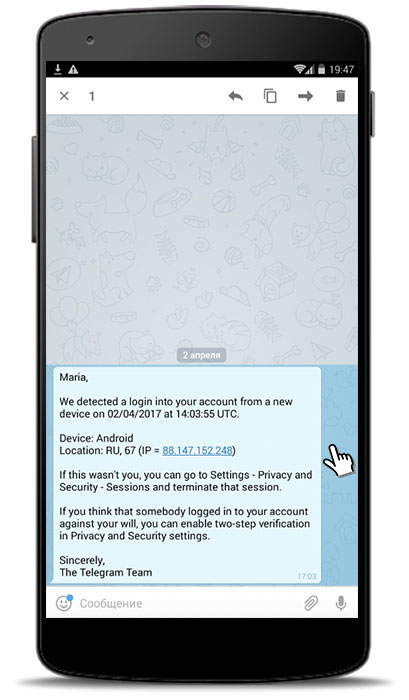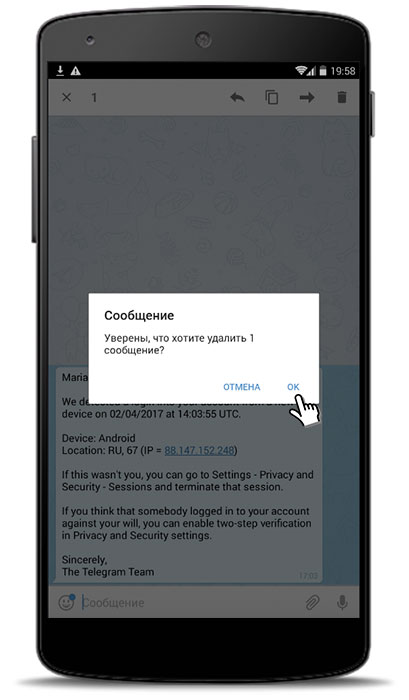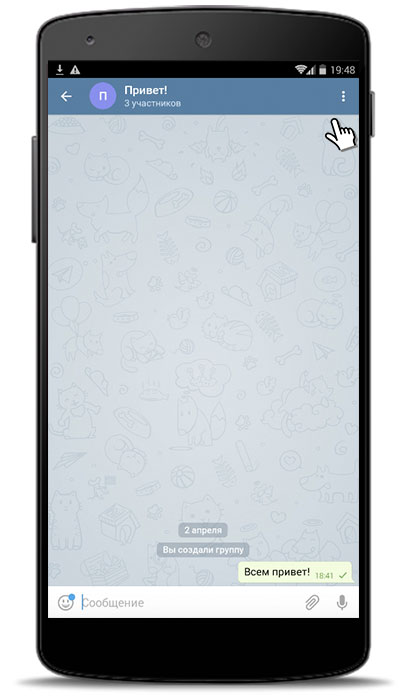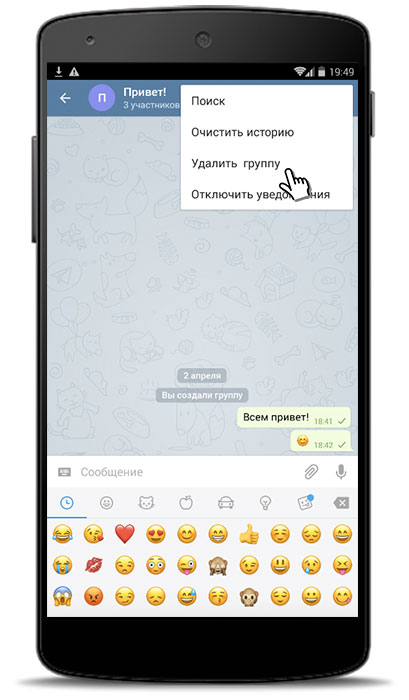Телеграмм – универсальная программа, включающая в себя массу различных функций и полезных нюансов. Постепенно каждый пользователь с ними знакомиться и может свободно использовать. Актуальным моментом являются манипуляции с сообщениями и чатами, которые не ограничиваются возможностью отправлять стикеры и текст. Дело в том, что чаще возникает ситуация, когда нужно избавиться от ненужных текстовых посланий или полностью диалог, чтобы данные или информация не попали к третьим лицам для безопасности приложения.
Порой выполнить это хочется, чтобы очистить свое хранилище или просто стереть прошлое. Поэтому пользователи часто задаются вопросом: а как удалить сообщение в Телеграмме у собеседника? Чтобы ответить на него, мы подготовили инструкцию, которая вам поможет.
Избавляемся от текста или переписки в этом приложении
Как удалить сообщение в Телеграмме у собеседника? Добиться этого не так сложно, необходимо выполнять следующие шаги:
- Заходим в нужный диалог.
- Выделяем необходимый текст.
- Выбираем «Delete» или«Удалить».
- Цель достигнута, и проблема больше не появится в вашем окне.
- Выделите сообщение долгим нажатием
- Подтвердите удаление нажатием кнопки ОК
Теперь мы можете проводить манипуляции и стирать ненужную информацию. Они выполняются всего лишь за несколько секунд, поэтому рекомендуется запомнить их, и вы в любой моменте сможете избавиться от нежелательного контента.
А как удалить чат? Реализовать это можно вышеописанным образом, только с некоторым уточнением:
- Открываете диалог.
- В верхнем правом углу экрана нажимаете на знак трех точек.
- Вбираете пункт «Удалить группу».
- Наслаждаетесь выполненной операцией.
- Нажмите на троеточие вверху окна
- Нажмите кнопку Удалить группу
А как удалить переписку? Да, такая функция тоже предусмотрена, выполняется она, как и в случае с диалогом, только нужно будет выбрать в меню «Очистить историю». После у вас появится пустое окно, где вы вновь сможете писать.
Проводим очистку в случае с компьютером
Теперь вы знаете, как удалить сообщение в Телеграмме на портативном устройстве. Осталось разобрать, как сделать это на компьютере:
- Запускаете программу или сайт.
- Выбираете чат.
- Если нужно стереть текстовое послание, достаточно щелкнуть по нему правой кнопкой мыши, и вы попадаете в меню, где можно выбрать нужный пункт.
- Касательно истории общения, то реализовать это можно вышеописанным образом, с помощью специального значка дополнительных опций сверху справа.
Теперь эта мобильная разработка не покажется вам такой сложной. Можете смело пользоваться нашими инструкциями и получать желаемый результат.